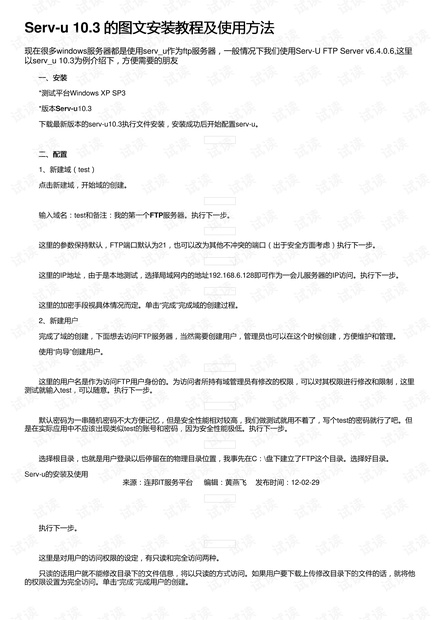在IT行业中,FTP(File Transfer Protocol)服务器是用于在网络之间传输文件的重要工具。Serv-U是一款广泛使用的FTP服务器软件,尤其适用于Windows环境。本教程将详细介绍Serv-U 10.3的安装和使用步骤,帮助您快速掌握如何搭建和管理FTP服务器。 一、安装Serv-U 1. 确保您的操作系统是Windows XP SP3或更高版本。下载Serv-U 10.3的安装文件,然后运行安装程序。 2. 按照安装向导的指示进行操作,通常默认设置即可满足大部分需求。 3. 安装完成后,启动Serv-U应用程序,开始配置FTP服务器。 二、配置Serv-U 1. 新建域:点击“新建域”,在弹出的窗口中输入域名(例如:test),并添加备注,如“我的第一个FTP服务器”。 2. 设置FTP端口:默认端口为21,但为了安全和避免冲突,可以自定义其他可用端口。 3. 指定服务器IP地址:如果是本地测试,可输入局域网内IP(如192.168.6.128)。 4. 选择加密选项:根据实际需求选择合适的加密方式,以保障数据传输的安全性。 三、创建用户 1. 使用用户向导创建新用户,例如,创建一个名为“test”的用户。 2. 设置密码:默认密码较复杂,但不易记忆。为了测试,可以设置简单密码如“test”,但实际环境中应避免使用此类弱密码。 3. 选择用户根目录:指定用户登录后所在的物理目录,如C:\FTP。 4. 设置访问权限:可以选择只读或完全访问。只读用户只能浏览和下载文件,而完全访问用户则可以上传、下载和修改文件。 四、FTP访问 1. 在浏览器地址栏输入FTP服务器地址(如:ftp://192.168.6.128),然后输入用户名(test)和密码(test)登录。 2. 成功登录后,用户将看到指定目录下的文件,并能进行下载和上传操作。 五、其他配置 1. 自定义欢迎词:在用户属性设置中,您可以个性化设置用户登录时看到的欢迎信息。 2. 访问时间限制:通过设置,可以控制用户访问FTP空间的时间段,提高服务器管理效率。 3. 用户权限升级:例如,将用户“test”提升为域管理员,允许其管理域、添加或删除用户。在用户属性中进行设置,然后保存更改。 通过以上步骤,您已经成功地安装并配置了Serv-U 10.3 FTP服务器,可以进行基本的FTP服务管理。在实际应用中,还需考虑更多安全措施,如防火墙设置、SSL加密、日志记录以及定期备份等,以确保服务器稳定、安全地运行。


- 粉丝: 5
 我的内容管理
展开
我的内容管理
展开
 我的资源
快来上传第一个资源
我的资源
快来上传第一个资源
 我的收益 登录查看自己的收益
我的收益 登录查看自己的收益 我的积分
登录查看自己的积分
我的积分
登录查看自己的积分
 我的C币
登录后查看C币余额
我的C币
登录后查看C币余额
 我的收藏
我的收藏  我的下载
我的下载  下载帮助
下载帮助

 前往需求广场,查看用户热搜
前往需求广场,查看用户热搜最新资源
- 干式变压器行业研究及市场投资决策报告.doc
- 北京市造价工程师继续教育讲稿(非常实用).doc
- 安全三级教育与培训内容.doc
- 南浔区善琏镇夹塘村叶家兜闸站工程招标文件(打印稿).doc
- 劈裂式灌浆江苏某甲级水利监理质量标准之十九.doc
- 牛厌食症的中药疗法.docx
- 大量渗水及涌水隧道施工方法.doc
- 门式落地外架计算.doc
- 机器学习项目介绍 Python实现基于RVM-Adaboost相关向量机(RVM)结合自适应提升算法(AdaBoost)进行多输入单输出回归预测的详细项目实例(含模型描述及部分示例代码)
- 第三章-建设项目概况.doc
- 预制柱找正示意图.doc
- 青岛城区土地级别范围.doc
- 房地产营销开盘定价策略解析.docx
- 路路面改造施工组织设计.doc
- 营销竞赛推荐内容系列第五篇.doc
- 大连某炼油厂加氢反应器吊装方案.doc


 信息提交成功
信息提交成功